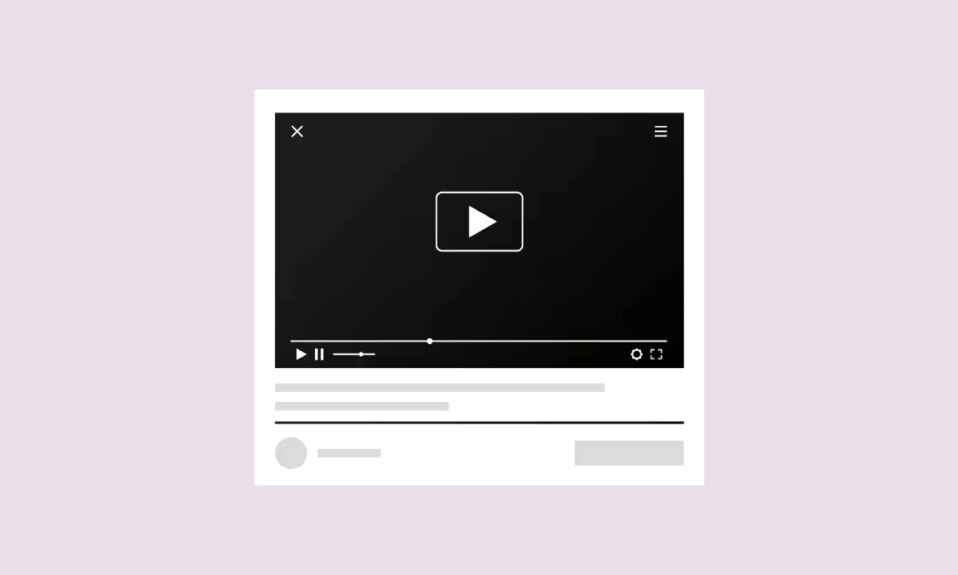
Bạn có thể khôi phục giao diện YouTube cũ với các bình luận bên dưới video và các video được đề xuất ở bên phải bằng cách cài đặt userscript, thêm bộ lọc vào tiện ích mở rộng uBlock Origin, xóa cookie trình duyệt hoặc thay đổi giá trị PREF trong bảng điều khiển trình duyệt.
Hầu hết các phương pháp này đều có thể thực hiện được trên mọi trình duyệt phổ biến như Chrome, Firefox và Edge. Vì các sản phẩm của Google liên tục thay đổi nên các giải pháp được đề cập ở đây có thể ngừng hoạt động khi YouTube cập nhật.
Phương pháp 1: Dùng tiện ích mở rộng TamperMonkey Userscript
Các tập lệnh người dùng như TamperMonkey chạy trong phần mở rộng tập lệnh và cho phép bạn thực hiện các hành động như thay đổi bố cục của trang web YouTube.
Truy cập trang web TamperMonkey và cuộn xuống cho đến khi bạn nhìn thấy trình duyệt của mình.
Nhấp vào nút ‘Lấy từ Cửa hàng’ trên trình duyệt của bạn.
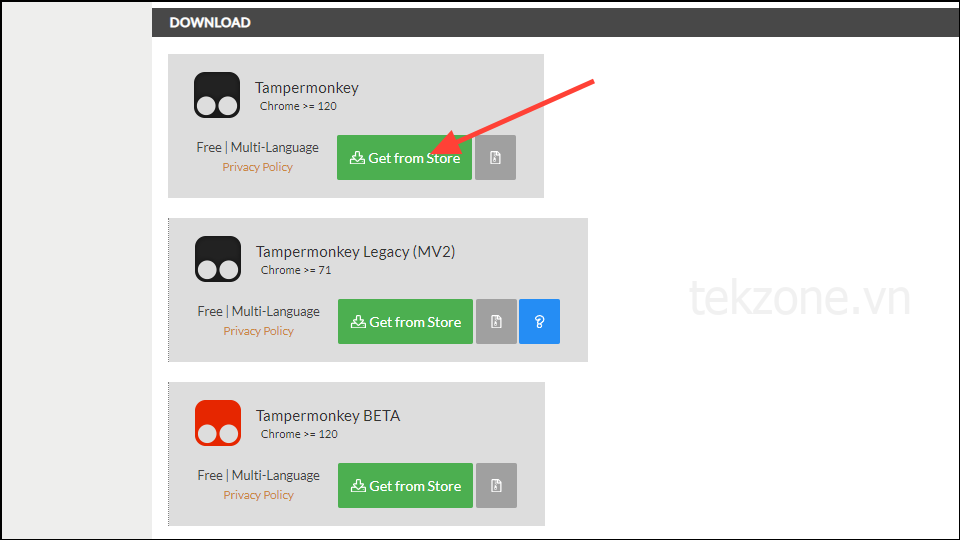
Trên trang Tiện ích mở rộng, nhấp vào nút ‘Thêm vào Chrome’ và cài đặt tiện ích mở rộng.
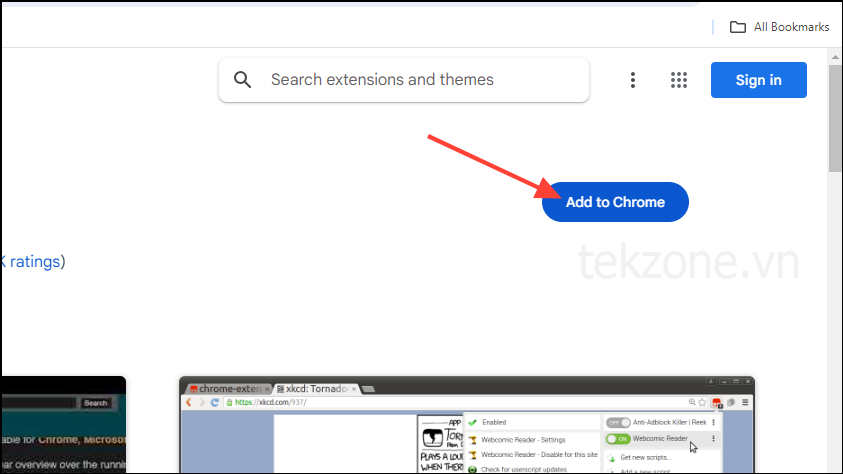
Bây giờ, hãy nhấp vào nút Tiện ích mở rộng trên trình duyệt của bạn và nhấp vào tiện ích mở rộng TamperMonkey.
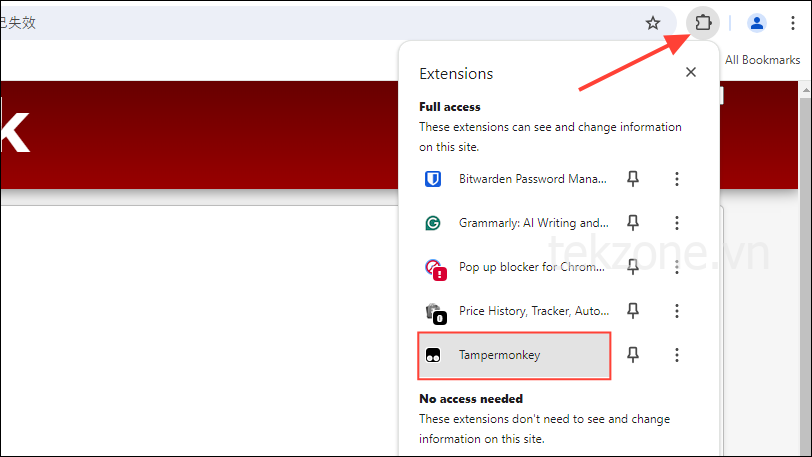
Trong các tùy chọn xuất hiện, hãy nhấp vào tùy chọn ‘Tìm tập lệnh mới’.
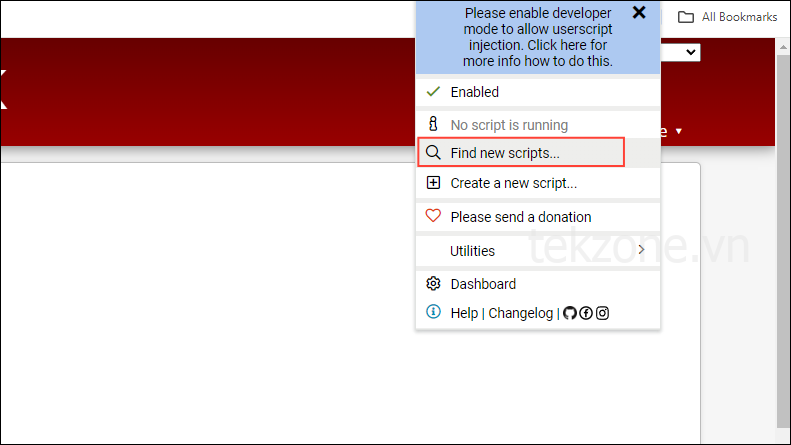
Trên trang mở ra, hãy tìm kiếm tập lệnh ‘Khôi phục YouTube cũ’. Cuộn xuống và nhấp vào nút ‘Cài đặt’ khi tập lệnh xuất hiện.
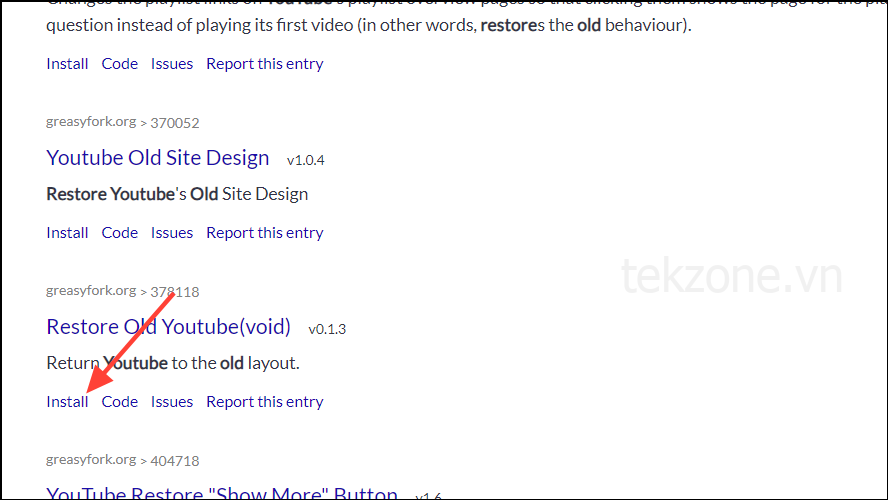
Nhấp vào nút ‘Cài đặt’ một lần nữa ở trang tiếp theo.
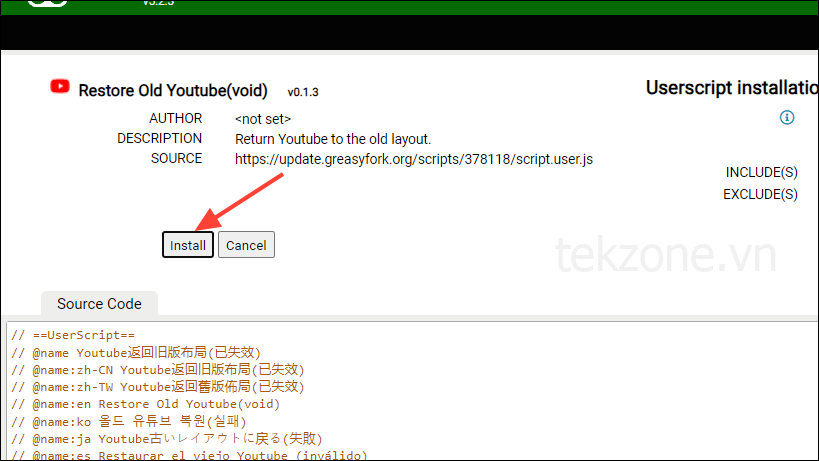
Sau khi cài đặt xong tập lệnh, hãy nhấp vào tiện ích mở rộng TamperMonkey một lần nữa rồi nhấp vào ‘Bảng điều khiển’.
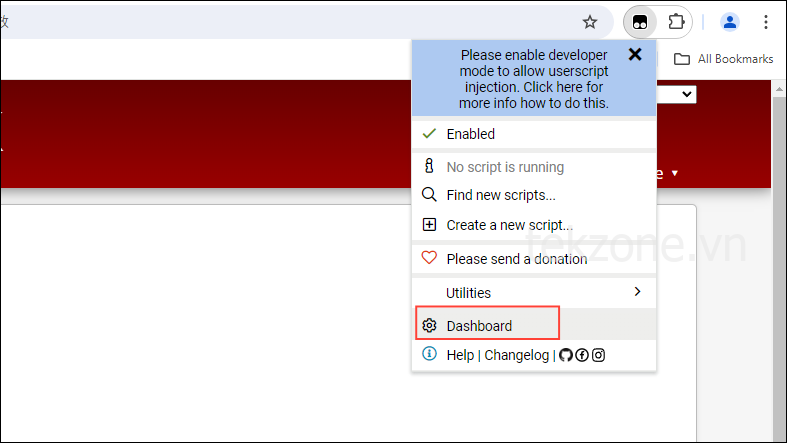
Kiểm tra xem tập lệnh bạn đã cài đặt đã được bật chưa.
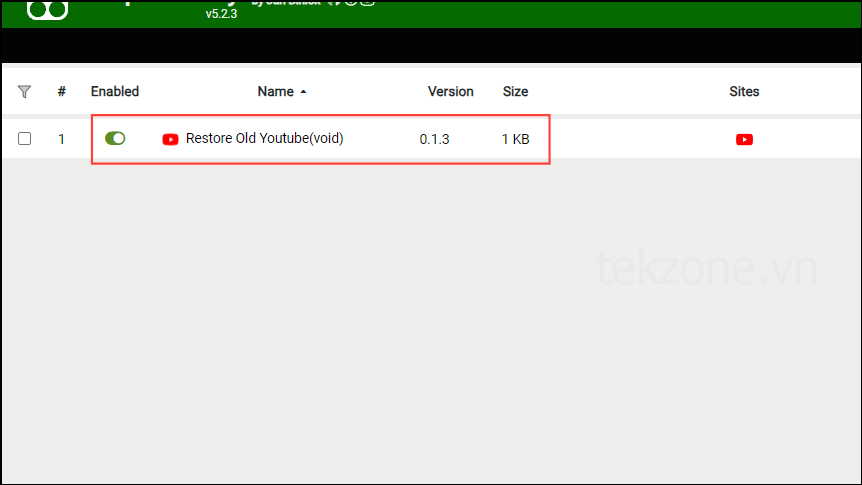
Cuối cùng, hãy truy cập trang YouTube và kiểm tra xem bố cục cũ với các video được đề xuất ở bên phải và các bình luận bên dưới video đã trở lại hay chưa.
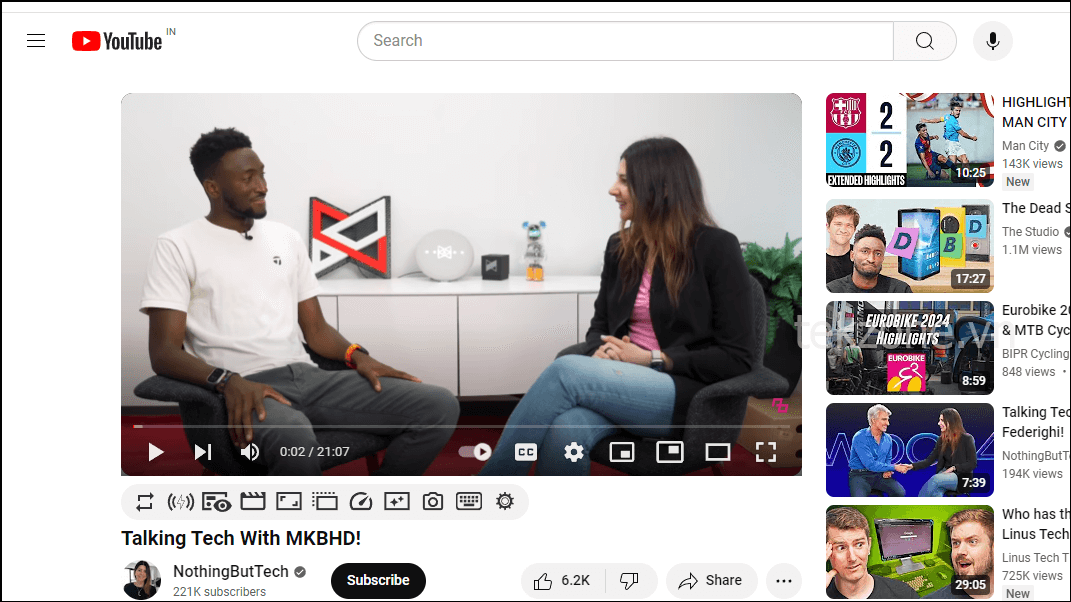
Lưu ý: Bạn cũng có thể cài đặt các tập lệnh khác để thay đổi bố cục của trang YouTube từ trang web GreasyFork. Ví dụ, bạn có thể tìm thấy một tập lệnh khôi phục Dislikes và xóa thiết kế bo tròn theo cùng một cách.
Phương pháp 2: Thêm bộ lọc vào uBlock Origin
Một phương pháp khác để khôi phục giao diện YouTube cũ là thêm bộ lọc vào uBlock Origin.
Cài đặt tiện ích mở rộng uBlock Origin vào trình duyệt của bạn từ trang này .
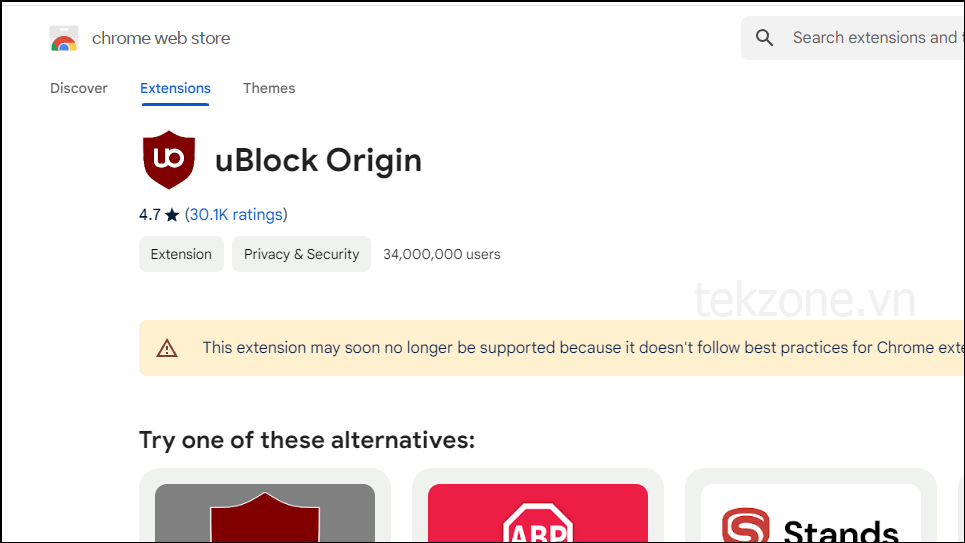
Sau khi tiện ích mở rộng được cài đặt, hãy nhấp vào nút Tiện ích mở rộng rồi nhấp vào uBlock Origin.
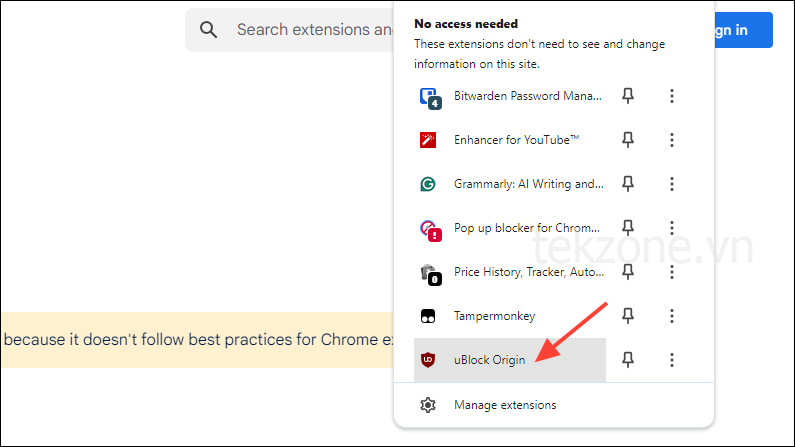
Khi cài đặt tiện ích mở rộng xuất hiện, hãy nhấp vào biểu tượng bánh răng để mở bảng điều khiển.
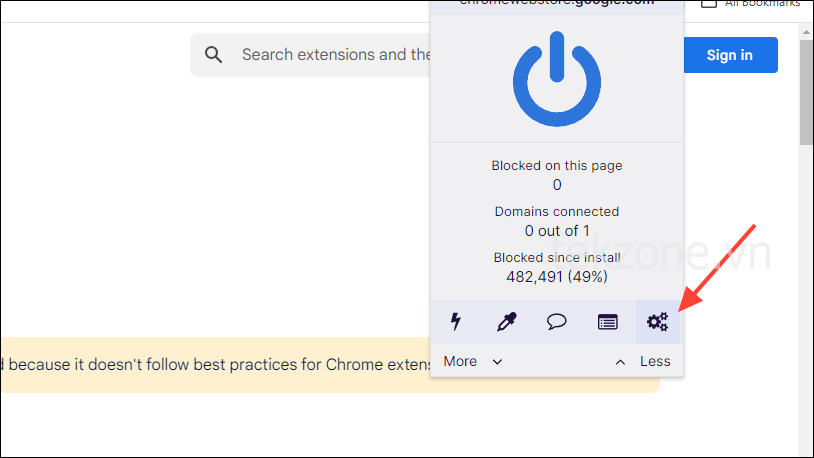
Khi bảng điều khiển mở ra, hãy nhấp vào tab ‘Bộ lọc của tôi’ ở trên cùng rồi dán mã sau vào hộp có sẵn:
! Youtube New UI Fixyoutube.com###related #thumbnail.ytd-rich-grid-media:style(margin-right: 8px!important;height: 94px!important;width: 168px!important;min-width: 168px!important;)youtube.com###related #avatar-link.ytd-rich-grid-media, #related #attached-survey.ytd-rich-grid-media, #related .ytd-rich-shelf-renderer .button-container.ytd-rich-shelf-renderer:style(display:none!important;)youtube.com###related #dismissible.ytd-rich-grid-media:style(display:flex;flex-direction:row!important;)youtube.com###related #details.ytd-rich-grid-media:style(width: 100%!important;min-width: 0!important;)youtube.com###related #contents ytd-rich-item-renderer:style(margin:0!important;margin-top:8px!important;)youtube.com###related ytd-rich-grid-row #contents.ytd-rich-grid-row,#related h3.ytd-rich-grid-media,#related ytd-rich-section-renderer #content,#related #rich-shelf-header.ytd-rich-shelf-renderer:style(margin:0!important;)youtube.com###related ytd-rich-item-renderer.ytd-rich-grid-row,#content.ytd-rich-item-renderer:style(width:100%!important;)youtube.com###related #video-title.ytd-rich-grid-media:style(font-size:1.4rem!important;)youtube.com###related .ytd-channel-name a,#related #metadata-line.ytd-video-meta-block span:style(font-size:12px!important;)youtube.com###related ytd-rich-grid-renderer #contents:style(padding-top:0px!important;)youtube.com###related .ytd-rich-shelf-renderer ytd-rich-item-renderer.ytd-rich-shelf-renderer:style(width:130px!important;min-width: 130px!important;)youtube.com###related #contents.ytd-rich-shelf-renderer:style(display: flex !important;flex-direction: row !important;gap: 8px !important;flex-wrap: nowrap!important;max-width: 400px!important;overflow-x: scroll!important;overflow-y: hidden!important;)youtube.com###related .ytd-rich-shelf-renderer .yt-core-image:style(object-fit: cover!important;)youtube.com###related ytd-rich-section-renderer #contents:style(margin-left:0!important)youtube.com###related #contents ytd-rich-section-renderer ytd-rich-item-renderer:style(margin-top:0px!important;)youtube.com###related .ytd-rich-shelf-renderer ytd-rich-item-renderer.ytd-rich-shelf-renderer[hidden=""]:style(display:block!important;)youtube.com###related #dismissible.ytd-rich-shelf-renderer:style(margin:0!important; border-color: transparent!important)youtube.com###title yt-formatted-string.ytd-watch-metadata:style(font-size:20px!important; font-weight: 700!important; line-height:28px!important)youtube.com##+js(set, yt.config_.EXPERIMENT_FLAGS.kevlar_watch_grid, false)youtube.com##+js(set, yt.config_.EXPERIMENT_FLAGS.small_avatars_for_comments, false)youtube.com##+js(set, yt.config_.EXPERIMENT_FLAGS.kevlar_watch_comments_panel_button, false)youtube.com##+js(set, yt.config_.EXPERIMENT_FLAGS.web_rounded_thumbnails, false)youtube.com##+js(set, yt.config_.EXPERIMENT_FLAGS.web_watch_rounded_player_large, false)youtube.com##+js(set, yt.config_.EXPERIMENT_FLAGS.kevlar_watch_max_player_width, 1280)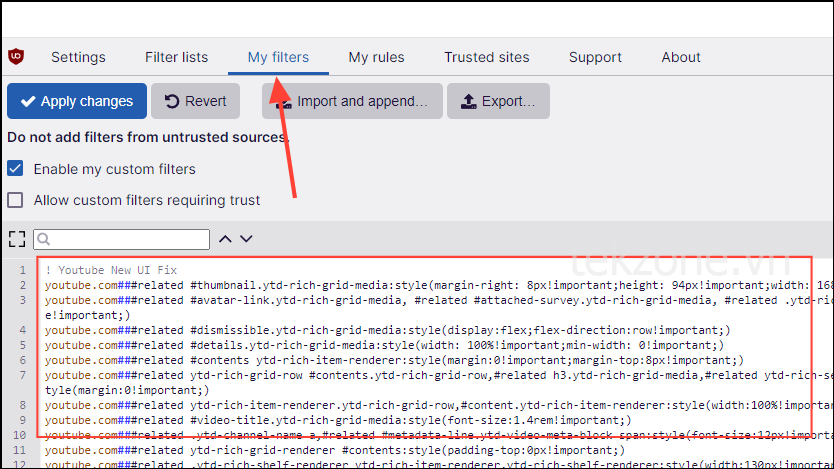
Cuối cùng, nhấp vào nút ‘Áp dụng thay đổi’ và trang YouTube của bạn sẽ trở lại giao diện cũ.
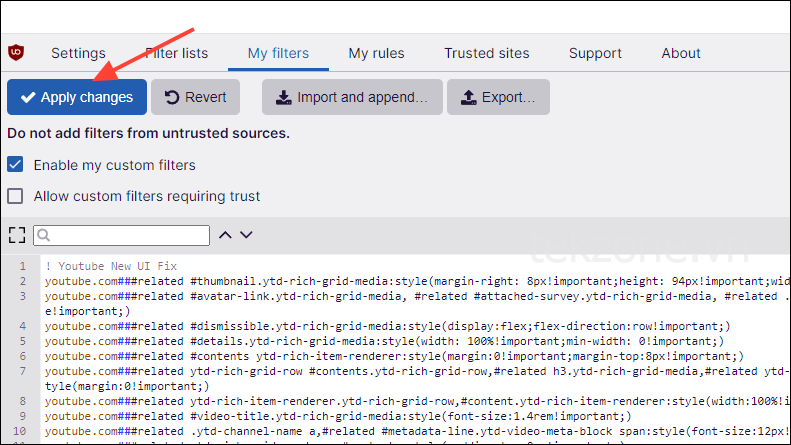
Phương pháp 3: Thay đổi giá trị PREF
Để thay đổi giao diện YouTube từ giao diện mới năm 2024 với phần bình luận hiển thị ở bên phải sang giao diện cũ, bạn sẽ cần thay đổi giá trị PREF trong trình duyệt của mình.
Trong Chrome
Khởi chạy trình duyệt Chrome và truy cập trang YouTube.
Trên trang YouTube, hãy dùng phím tắt Ctrl + Shift + Ivà một cửa sổ bật lên sẽ xuất hiện ở bên phải màn hình.
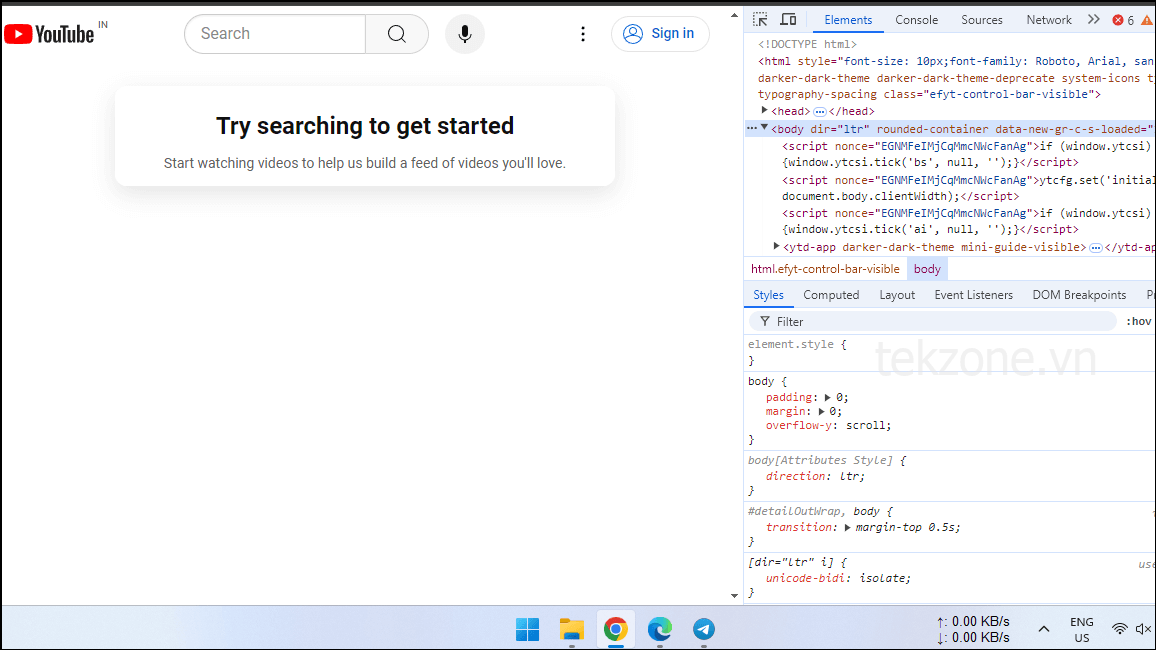
Nhấp vào hai mũi tên chỉ sang phải để xem các tùy chọn bổ sung, sau đó nhấp vào ‘Ứng dụng’ trong menu thả xuống.
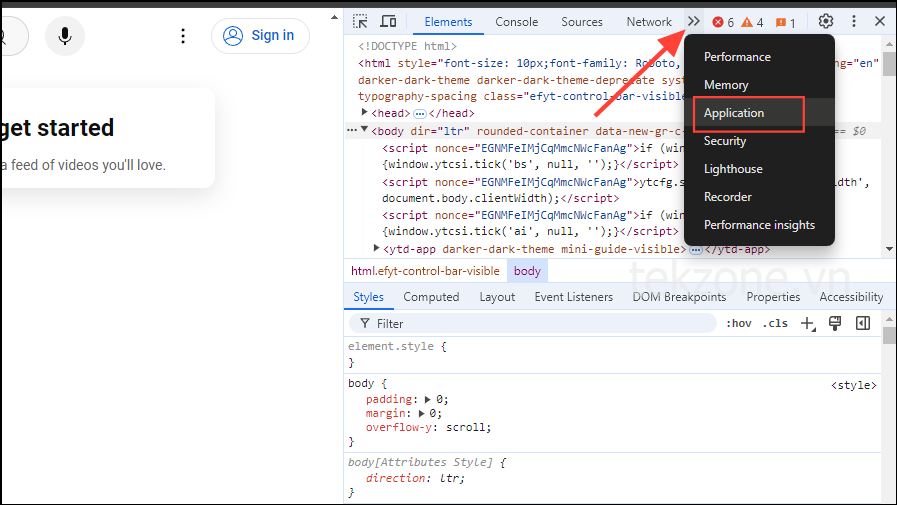
Trong danh sách xuất hiện, hãy tìm ‘Cookie’ và nhấp vào đó để mở rộng.
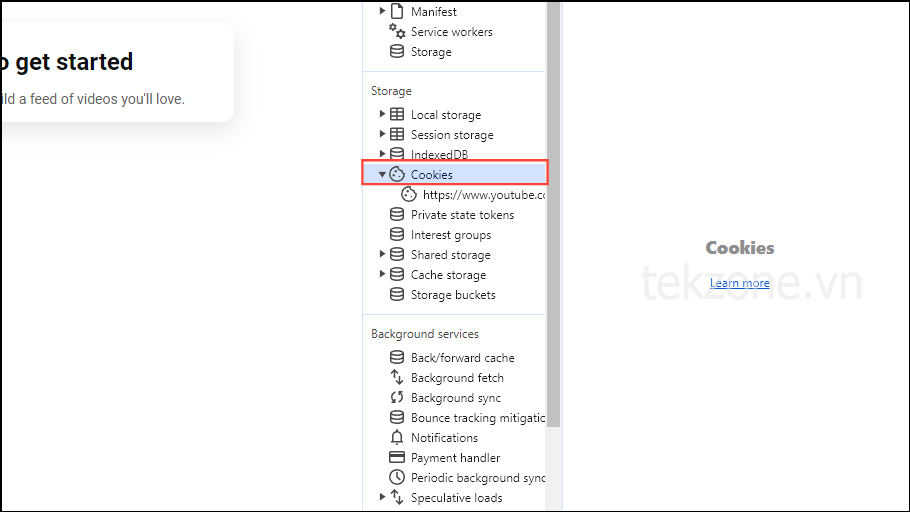
Danh sách các trang web sẽ xuất hiện. Nhấp vào YouTube trong danh sách rồi nhấp vào tùy chọn ‘PREF’ ở bên phải.
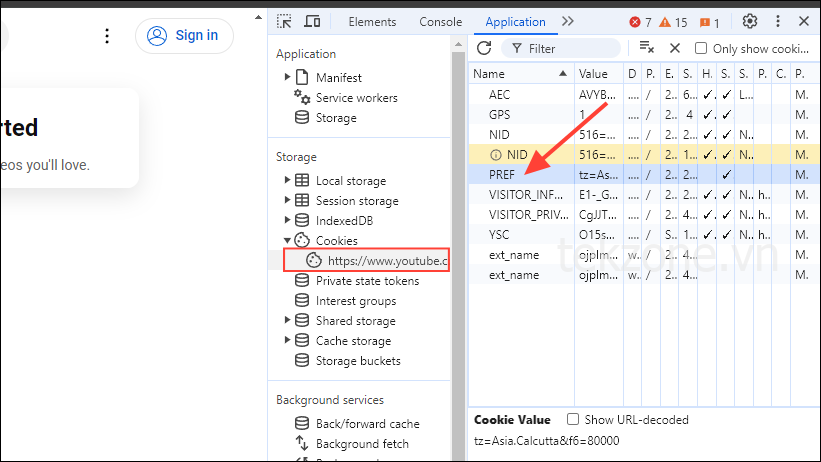
Nhấp đúp vào giá trị ‘PREF’ để thay đổi và nhập giá trị mới f6=8. Sau đó nhấn ‘Enter’ để lưu thay đổi. Mở một trang YouTube mới và bạn sẽ thấy rằng bây giờ nó sẽ dùng bố cục cũ.
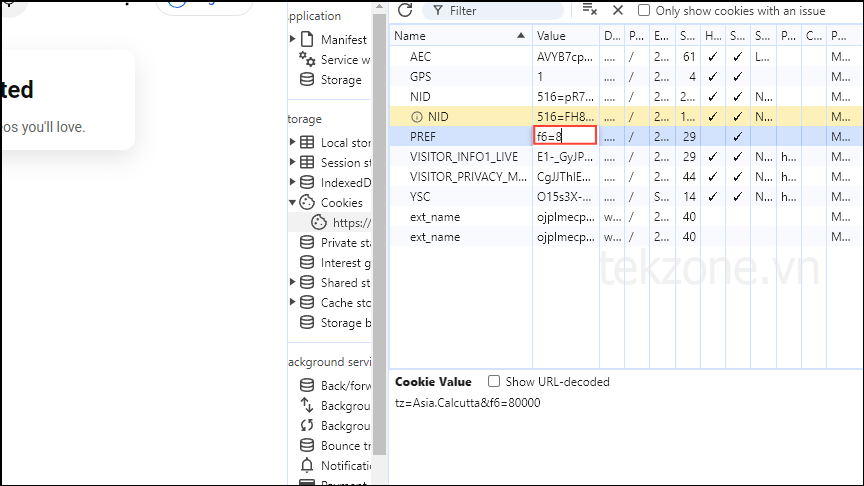
Trong Firefox
Vào trang YouTube trong Firefox và dùng phím tắt Ctrl + Shift + I.
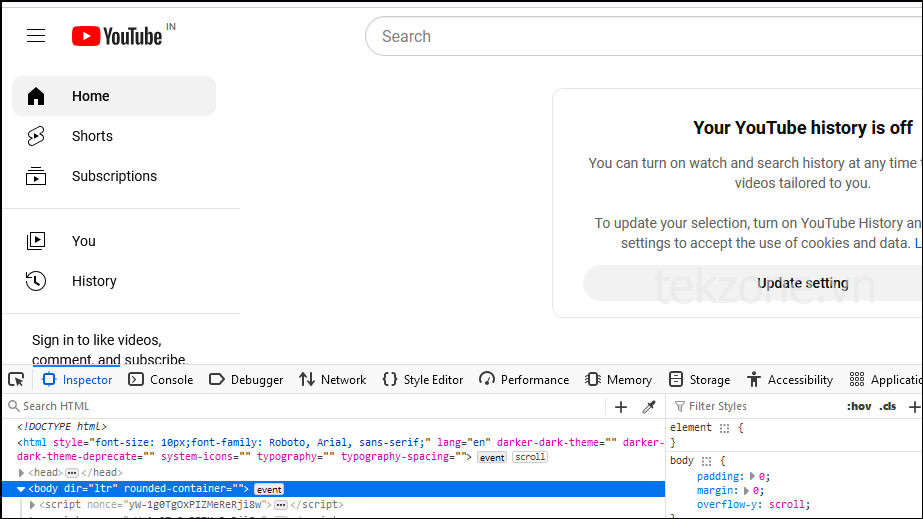
Ở đầu bảng điều khiển xuất hiện ở nửa dưới màn hình, hãy nhấp vào ‘Lưu trữ’.
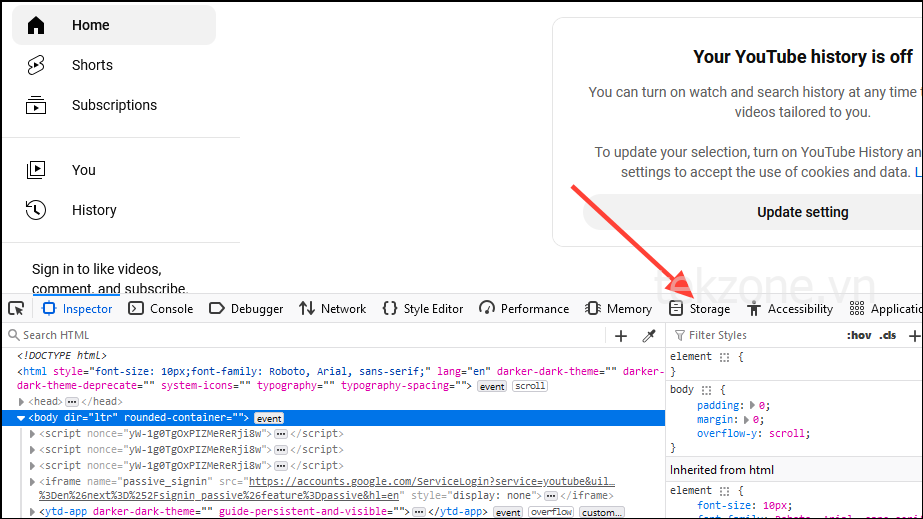
Nhấp vào tùy chọn ‘Cookie’ ở bên trái để mở rộng rồi nhấp vào YouTube.
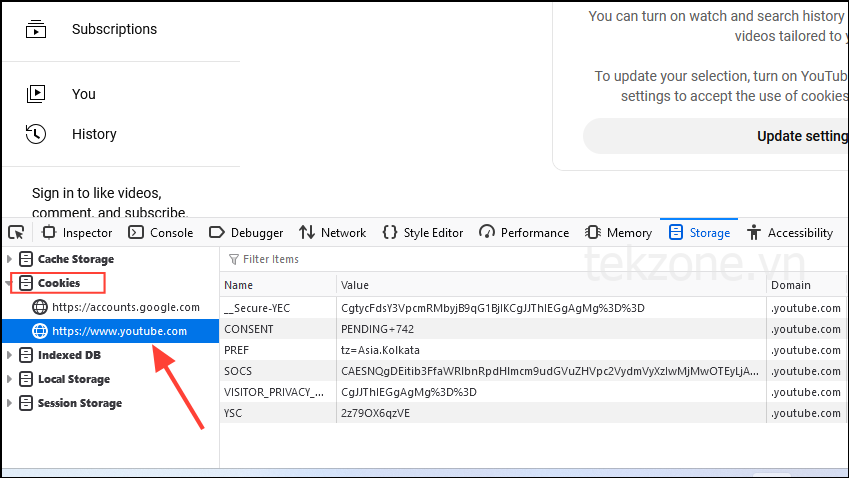
Một lần nữa, hãy tìm tùy chọn ‘PREF’ và thay đổi giá trị của nó f6=8bằng cách nhấp đúp vào nó. Đóng trang này và mở một trang YouTube mới để kiểm tra bố cục.
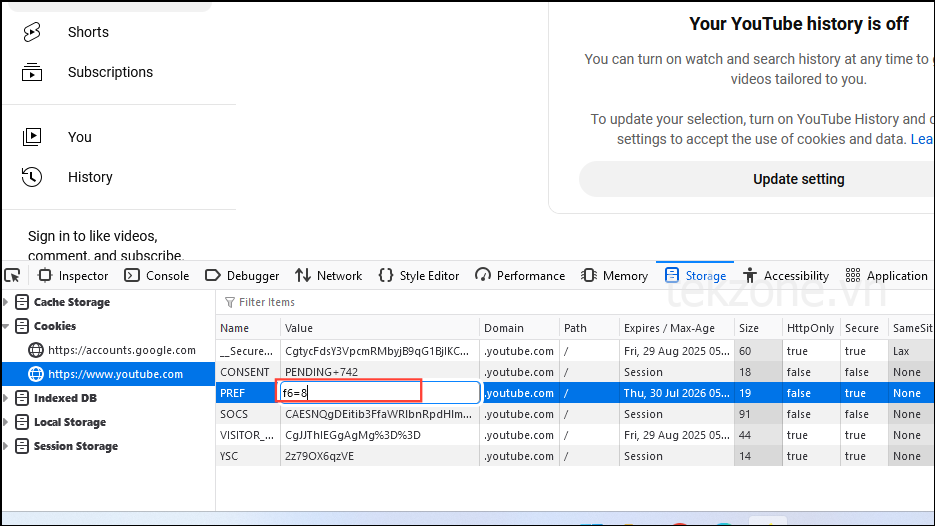
Lưu ý: Thay đổi giá trị PREF trong Chrome hoặc Firefox có thể đặt lại tùy chọn ngôn ngữ của bạn về giá trị mặc định. Bạn sẽ phải đặt lại chúng từ cài đặt trình duyệt.
Phương pháp 4: Xóa Cookie của Trình duyệt
Bạn cũng có thể thử xóa cookie cho trình duyệt của mình, điều này có thể giúp bạn lấy lại giao diện YouTube cũ. Sau đây là cách bạn có thể thực hiện trên Chrome.
Mở cài đặt Chrome bằng cách nhấp vào ba dấu chấm ở góc trên bên phải, sau đó nhấp vào “Cài đặt” trong menu thả xuống.
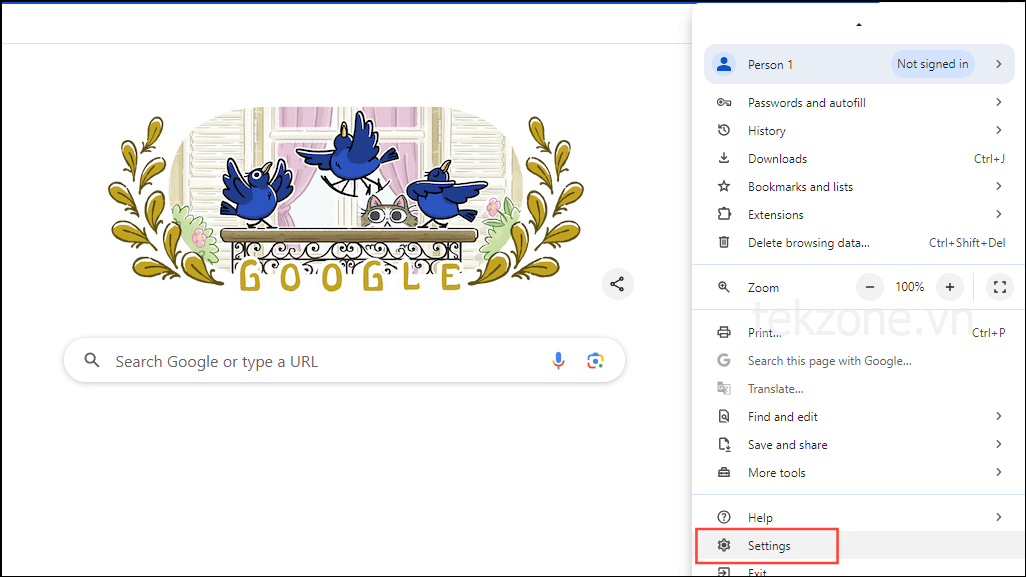
Trên trang Cài đặt, nhấp vào ‘Quyền riêng tư và Bảo mật’ ở bên trái.
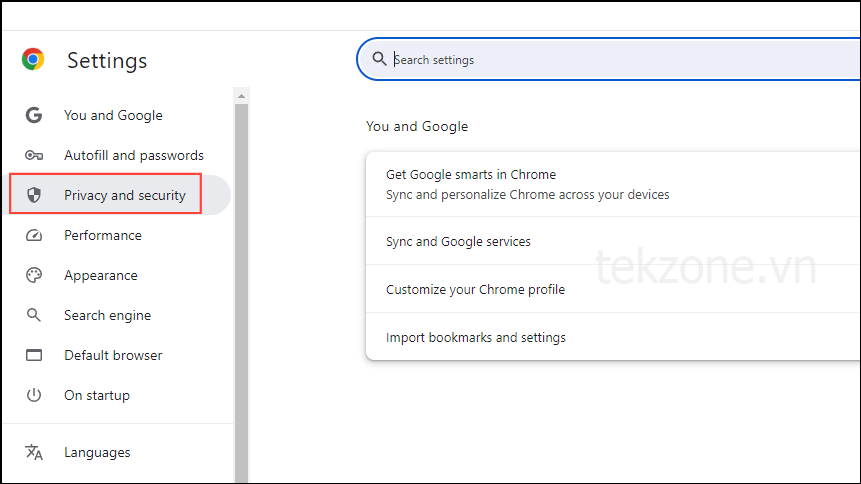
Nhấp vào tùy chọn ‘Xóa dữ liệu duyệt web’.
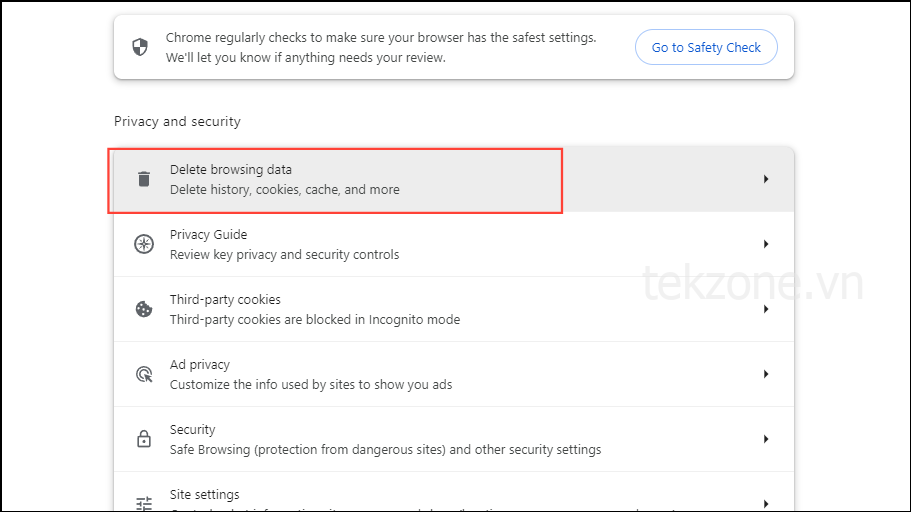
Đảm bảo Cookies, Site data và cache data đều được chọn trước khi nhấp vào nút ‘Delete data’. Bạn có thể chọn khoảng thời gian dữ liệu sẽ bị xóa.
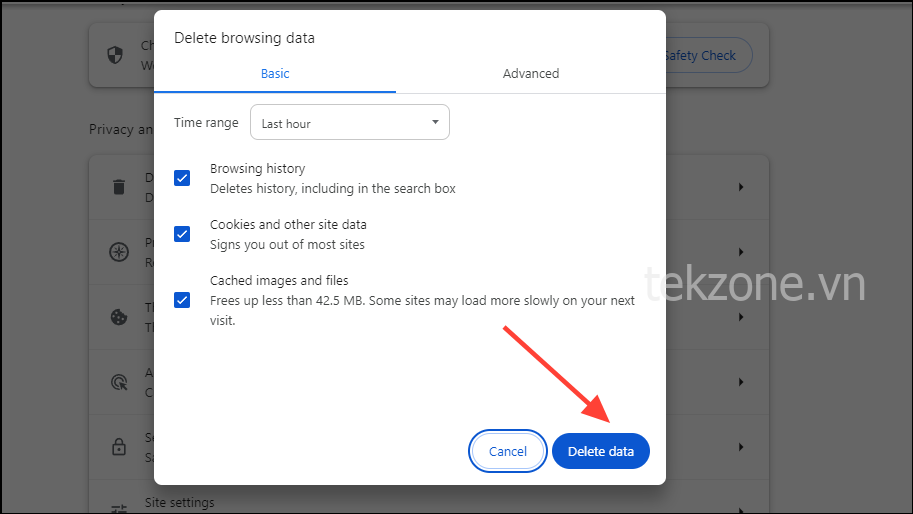
Nếu bạn đã đăng nhập vào Chrome, thao tác này sẽ đăng xuất bạn. Bạn có thể đăng nhập lại nếu muốn và trang YouTube sẽ trở về giao diện cũ.
Lưu ý: Bạn có thể xóa cookie trong Firefox hoặc các trình duyệt khác bằng các bước tương tự như trên và sẽ mang lại kết quả tương tự.
Những điều cần biết
Mặc dù bạn có thể khôi phục giao diện YouTube cũ bằng các phương pháp trên, nhưng chúng có thể không còn hiệu quả trong tương lai vì Google đang triển khai giao diện mới trên mọi thiết bị.
Các phương pháp như xóa cookie và thêm bộ lọc vào tiện ích mở rộng uBlock Origin cũng có thể hoạt động trên các trình duyệt khác như Edge.
Google thường hoàn nguyên các thay đổi nếu người dùng không thấy chúng hữu ích, vì vậy việc cung cấp phản hồi về bố cục mới có thể mang lại lợi ích.




